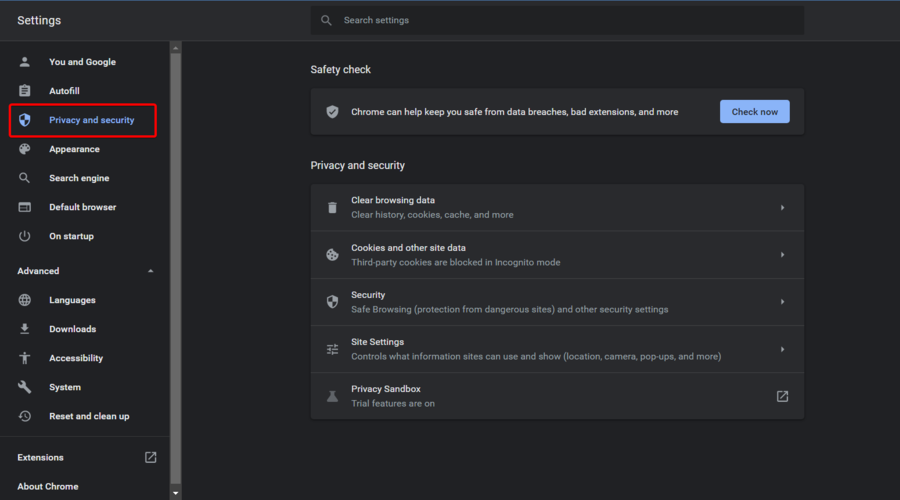Deze software repareert veelvoorkomende computerfouten, beschermt u tegen bestandsverlies, malware, hardwarestoringen en optimaliseert uw pc voor maximale prestaties. Los pc-problemen op en verwijder virussen in 3 eenvoudige stappen:
- Download Restoro PC Reparatie Tool die wordt geleverd met gepatenteerde technologieën (patent beschikbaar) hier).
- Klik Start scan om Windows-problemen te vinden die pc-problemen kunnen veroorzaken.
- Klik Repareer alles om problemen op te lossen die de beveiliging en prestaties van uw computer beïnvloeden
- Restoro is gedownload door 0 lezers deze maand.
Tegenwoordig is privacy een van de meest besproken onderwerpen, en Microsoft wil ervoor zorgen dat het gebruikers van Windows 8.1 en Windows 10 tevreden stelt met de instellingen die het biedt. Dit zijn de opties waarmee u uw privacy kunt beheren op Windows 8.1
Het is je vast al opgevallen dat net als op andere mobiele platformen, zoals iOS of Android, de apps die je vanuit de Windows Store op je Windows
Belangrijke notitie: Voor gebruikers van Windows 10 typt u 'Privacy-instellingen' in de zoekbalk van Windows 10 linksonder op uw bureaublad en u krijgt dezelfde menu-opties als in Windows 8.1.
Lees ook: Microsoft krijgt BigBrotherAward 2018 voor inbreuk op de privacy van gebruikers
Als u al de weg weet op Windows 8 en Windows 8.1, dan weet u hoe u toegang krijgt tot pc-instellingen. Van daaruit kiest u gewoon de Privacy-optie. Maar hier is de gedetailleerde gids voor degenen die nieuw zijn in het concept.
1. Druk op de Windows-logo + W-toets om de. te openen Zoekfunctie of open de Charms Bar door je muis te bewegen of met je vinger naar de rechterbovenhoek te vegen.

2. Typ in de zoekbalk ‘PC-instellingen' en klik of tik erop.

3. Kiezen 'Privacy' van de menukaart.

4. In de 'Algemeen' subsectie, kunt u het volgende wijzigen:
- App-toegang tot uw naam, foto en andere accountinformatie
- Apps hebben toegang tot uw advertentie-ID, u kunt deze uitschakelen om deze opnieuw in te stellen
- SmartScreen-filter voor de webinhoud die apps gebruiken
- Tekstsuggesties
- Websites bieden lokaal relevante inhoud door de talenlijst te openen
5. In de 'Plaats' subsectie, kunt u toestaan dat Windows en apps uw locatie gebruiken. Als u niet wilt dat bepaalde apps uw locatie gebruiken, kunt u dit handmatig uitschakelen.

6. In de 'webcam' subsectie, kunt u dezelfde dingen doen als in de locatie, wat betekent dat u ook de toegang van bepaalde apps en Windows kunt uitschakelen. Kies alleen de apps waarvan u weet dat ze echt veilig zijn om te gebruiken.

7. In de 'Microfoon‘ submenu, weet je al wat je kunt doen uit de vorige instellingen. Nogmaals, schakel de apps uit die u niet vertrouwt.

Er is ook de subsectie 'Andere apparaten', waar u waarschijnlijk andere apparaten zult zien, zoals een pen of andere externe apparaten.
Beveiligingsproblemen met privacy-instellingen in Windows 10?
In mei 2018 schreven we over de nieuwe privacy-instellingen die Windows 10 April Update zal brengen. Ze zijn bekritiseerd voor het verzamelen van informatie en veel gebruikers waren daar niet blij mee. Sommigen van hen meldden dat de privacy-instellingen verdwenen op Windows10.
Maar het meest besproken probleem was de onvermogen om de instellingen te wijzigen van het gegevensverzamelingsproces. Dit probleem veroorzaakte zelfs op politiek niveau zorgen. Als u nog steeds denkt dat uw persoonlijke gegevens volledig beveiligd zijn, is hier een bewijs dat: Windows 10 negeert gebruikersinstellingen.
Lees ook: Schakel de tijdlijn uit in de Windows 10 april-update om uw privacy te beschermen
 Nog steeds problemen?Repareer ze met deze tool:
Nog steeds problemen?Repareer ze met deze tool:
- Download deze pc-reparatietool goed beoordeeld op TrustPilot.com (download begint op deze pagina).
- Klik Start scan om Windows-problemen te vinden die pc-problemen kunnen veroorzaken.
- Klik Repareer alles om problemen met gepatenteerde technologieën op te lossen (Exclusieve korting voor onze lezers).
Restoro is gedownload door 0 lezers deze maand.

![El Disco Duro Externo no Aparece in Windows 11 [Oplossing]](/f/7acbad8d0d745903844d8d3e8e387a7b.webp?width=300&height=460)